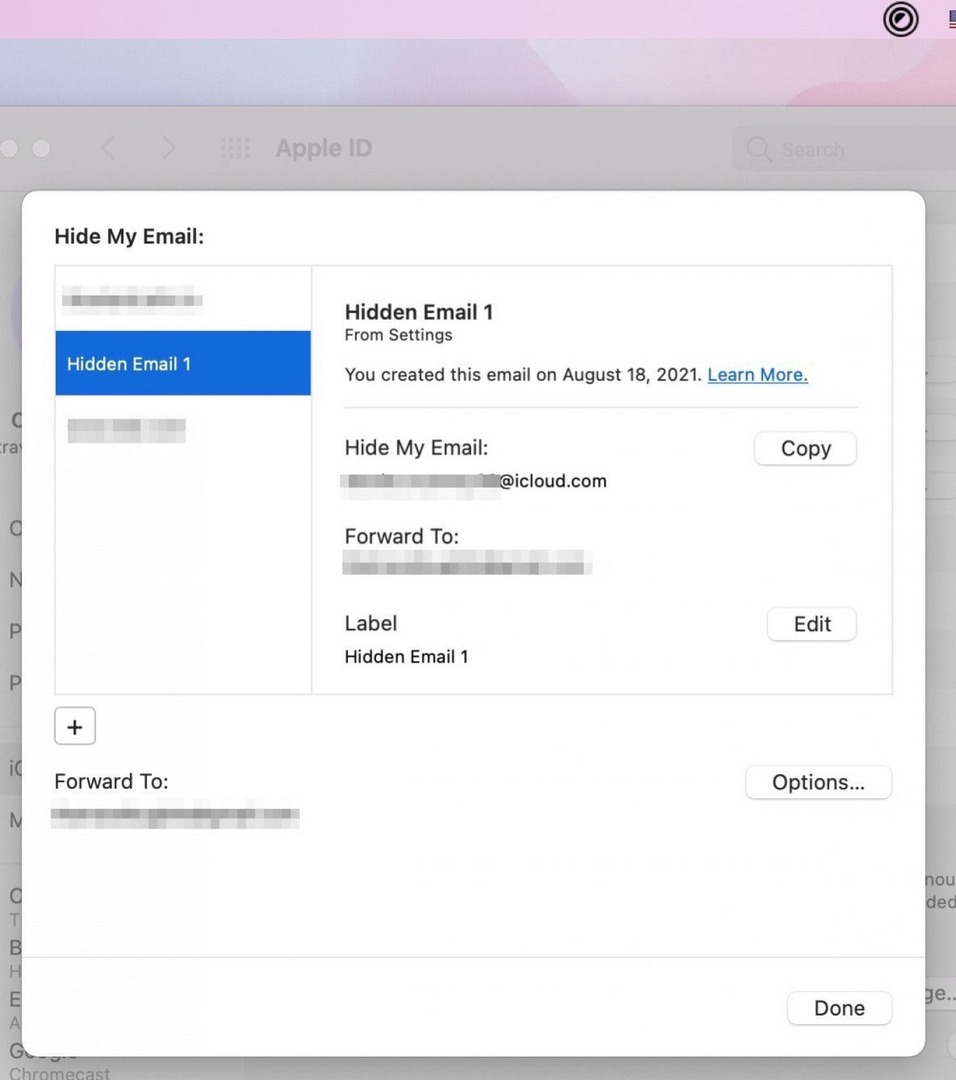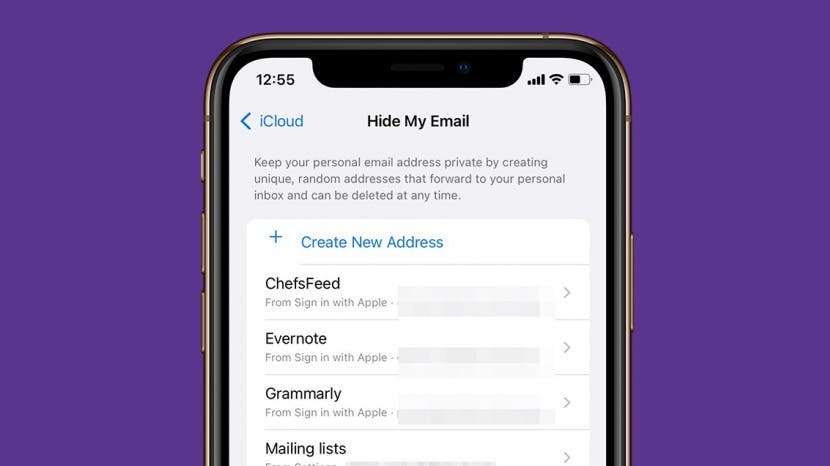
Spoločnosť Apple vám umožnila vytvoriť jedinečné, falošné e-mailové adresy na maskovanie vašej osobnej e-mailovej adresy na chvíľu, pokiaľ budete môcť použite Prihlásiť sa pomocou Apple. Teraz sa táto služba rozširuje na akýkoľvek online formulár, ktorý vyžaduje e-mailovú adresu. So systémom iOS 15, iPadOS 15 a macOS Monterey, ak máte iCloud Plus, si teraz môžete zaregistrovať akýkoľvek účet alebo mailing list s fiktívnou e-mailovou adresou a nechať si poslať všetky informácie na túto adresu na vašu osobnú Doručená pošta. Prejdeme si, prečo by ste mohli chcieť využiť túto službu a ako to urobiť.
Skoč do:
- Prečo používať funkciu Skryť môj e-mail?
- Ako používať funkciu Skryť môj e-mail na iOS 15 a iPadOS 15
- Ako používať funkciu Skryť môj e-mail v systéme MacOS Monterey
Prečo používať funkciu Skryť môj e-mail?
Rovnako ako mnoho iných nedávnych funkcií Apple, vrátane iCloud+ Private Relay, transparentnosti sledovania aplikácií a správy o ochrane osobných údajov aplikácie, aj funkcia Hide My Email je navrhnutá tak, aby pomohla chrániť vaše súkromie. Keď vytvoríte fiktívnu e-mailovú adresu pomocou Skryť môj e-mail, môžete túto adresu použiť na prihlásenie do služieb alebo korešpondovať priamo s firmou alebo jednotlivcom bez toho, aby mali prístup k vášmu osobnému e-mailovému účtu alebo identity. Môžete dokonca odpovedať na e-maily preposlané na váš osobný účet bez toho, aby ste odhalili svoju e-mailovú adresu,
podľa Apple. Ďalším bonusom je, že Apple uľahčuje prestať dostávať e-maily od akejkoľvek organizácie alebo jednotlivca – preposielanie môžete jednoducho vypnúť deaktiváciou.Ak sa chcete dozvedieť viac o funkciách ochrany osobných údajov pre vaše zariadenia Apple, pozrite si naše Tip dňa newsletter.
Ako používať funkciu Skryť môj e-mail na iOS 15 a iPadOS 15
Pred aktiváciou funkcie Skryť môj e-mail to musíte urobiť zaregistrujte sa do iCloud Plus. Nebojte sa, je to jednoduché a my sa tomu budeme venovať v krokoch nižšie.
Aktivujte možnosť Skryť môj e-mail
- Otvorené nastavenie.
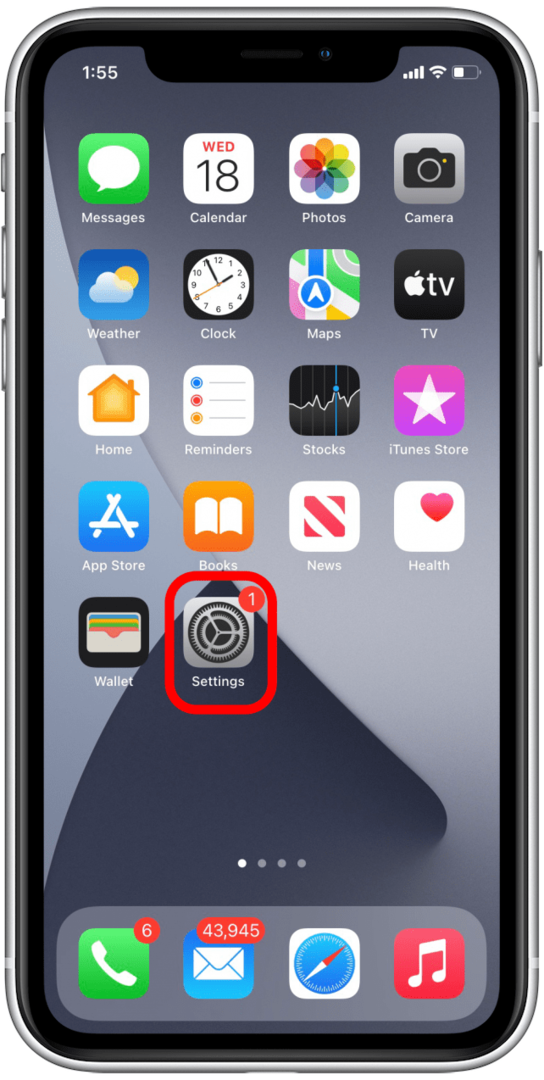
- Klepnite na svoj profil.
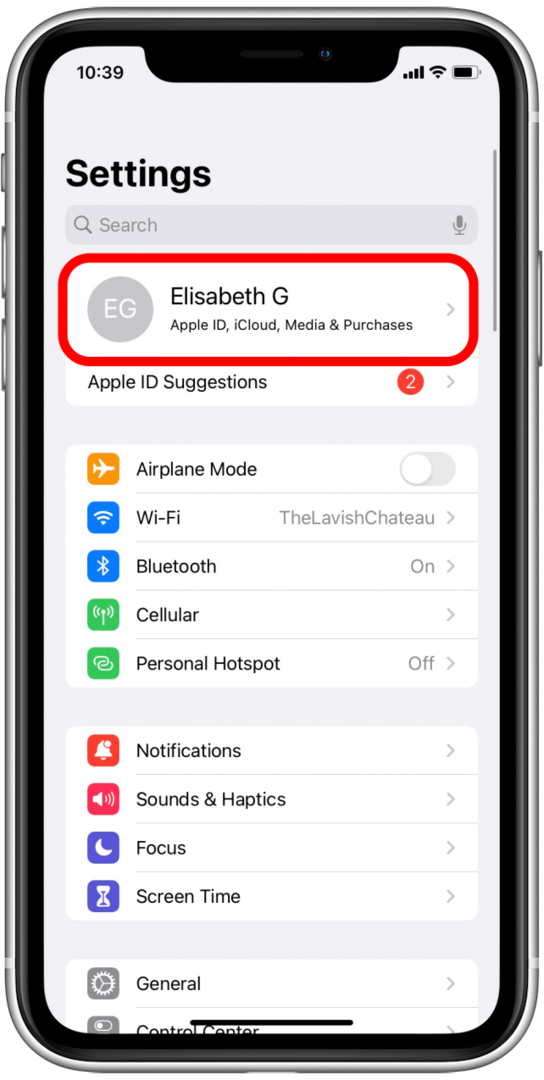
- Klepnite iCloud.
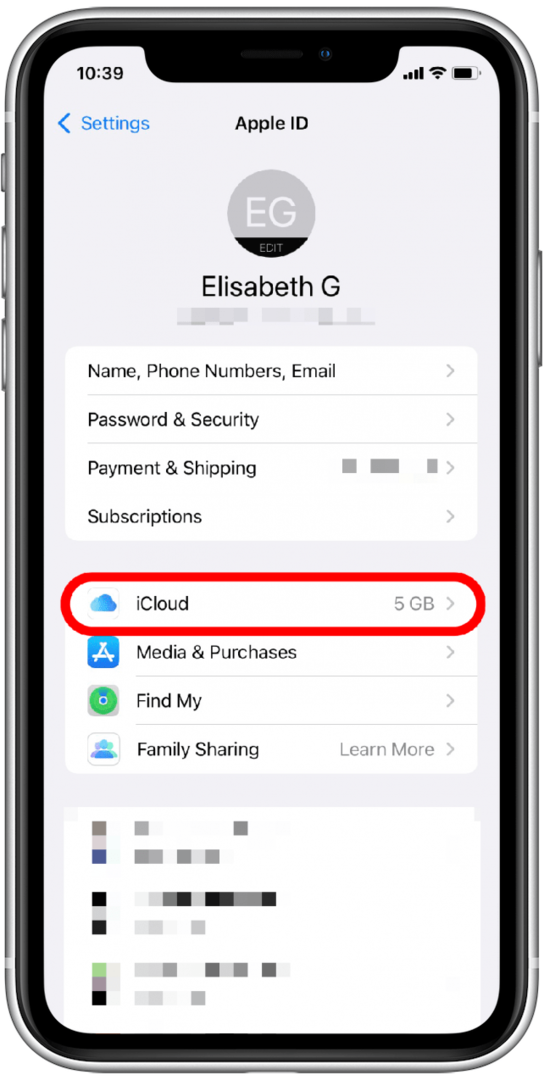
- Klepnite Skryť môj e-mail.
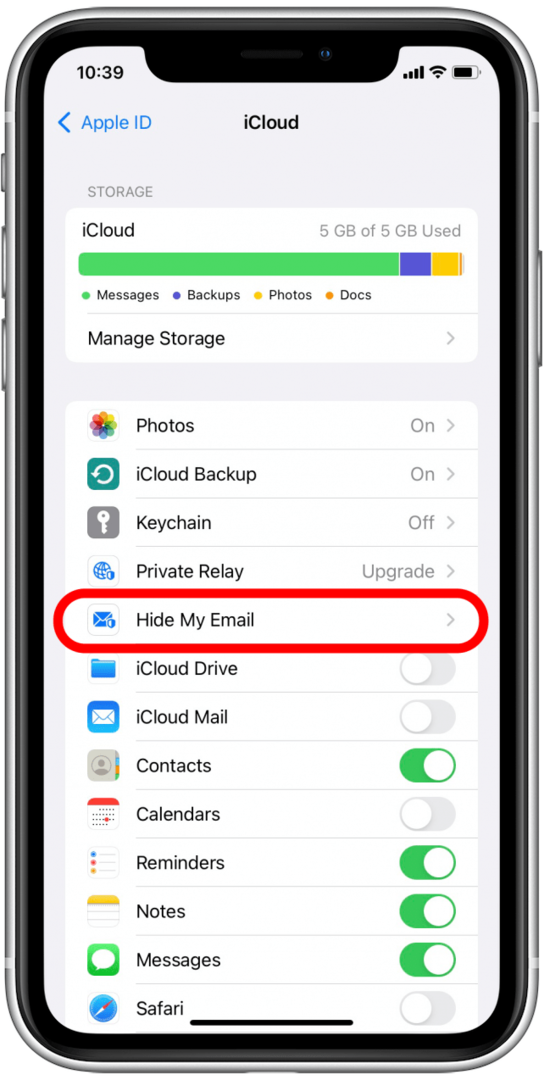
- Ak ešte nie ste prihlásení na odber iCloud+, klepnite na Prihláste sa na odber iCloud+. V opačnom prípade môžete prejdite na krok 10.
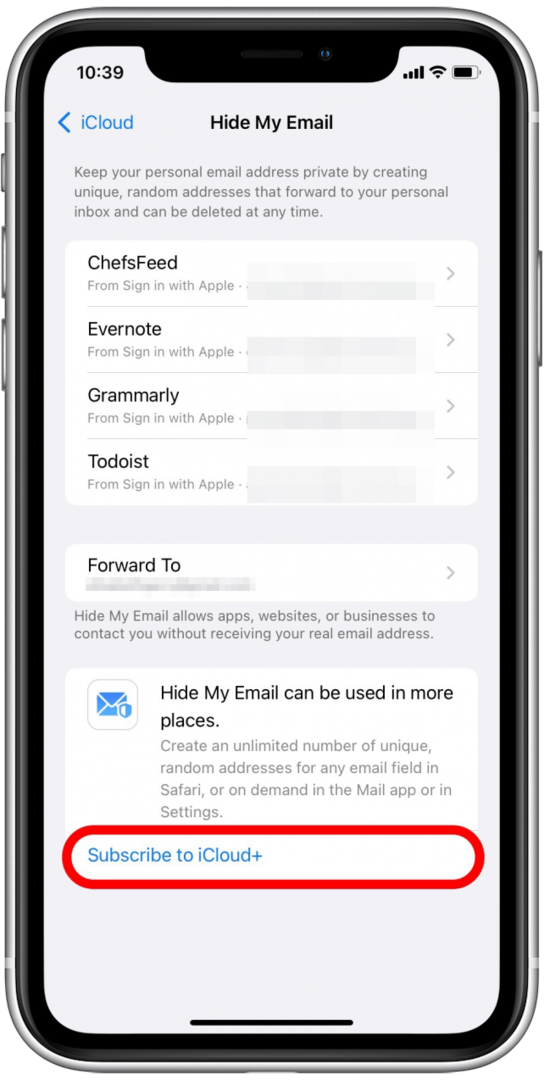
- Klepnite Prihláste sa na odber iCloud+ znova. Predvolený plán, do ktorého sa zaregistrujete, vám poskytne 50 gigabajtov úložiska iCloud spolu s prístupom k Hide My Email, Private Relay, HomeKit Secure Video a Family Sharing. Môžete tiež vybrať Zobraziť ďalšie plány a vybrať inovovaný plán.
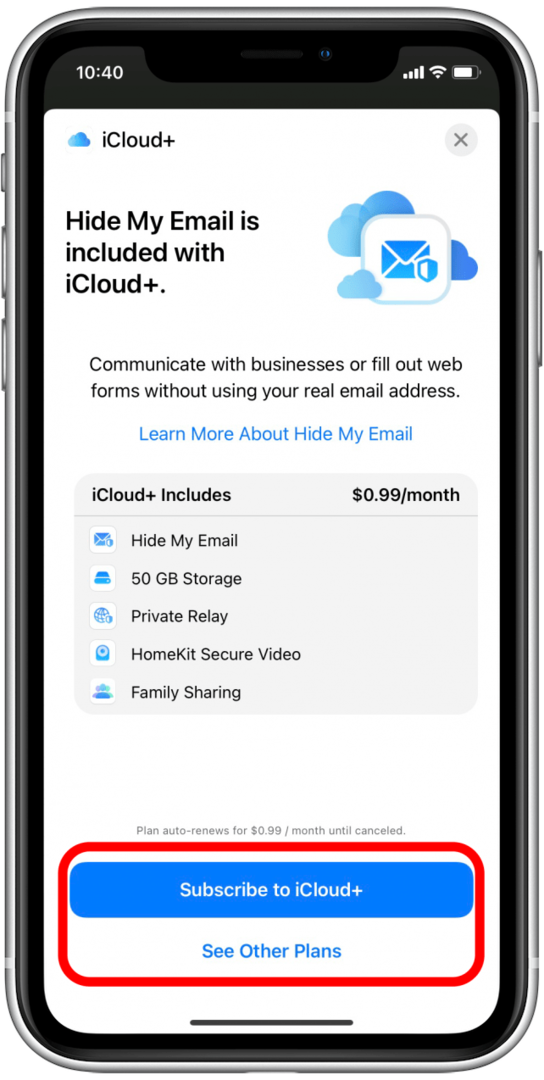
- Klepnite Prihlásiť sa na odber.
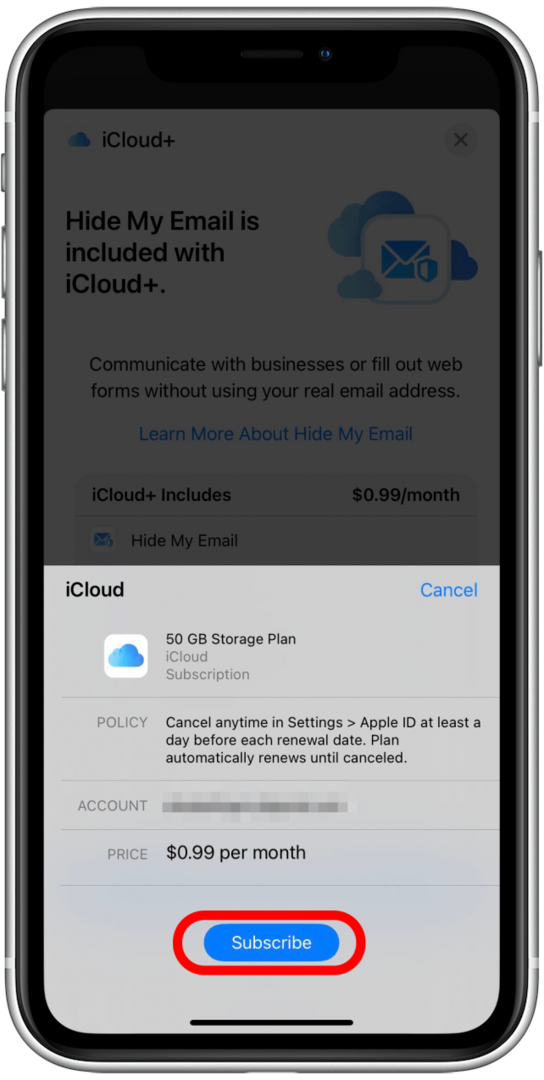
- Zadajte svoje heslo a klepnite na Prihlásiť sa.
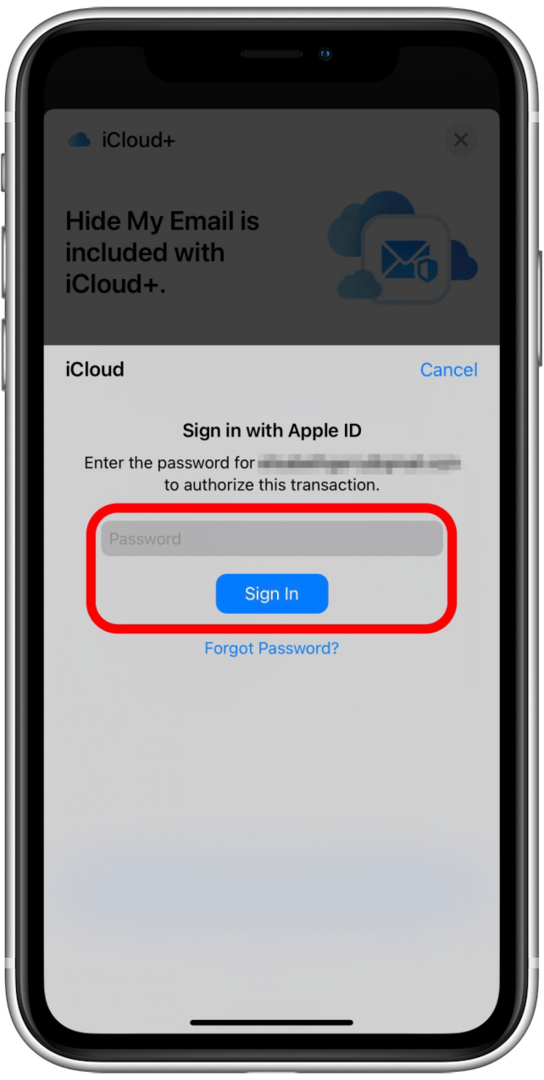
- Klepnite hotový.
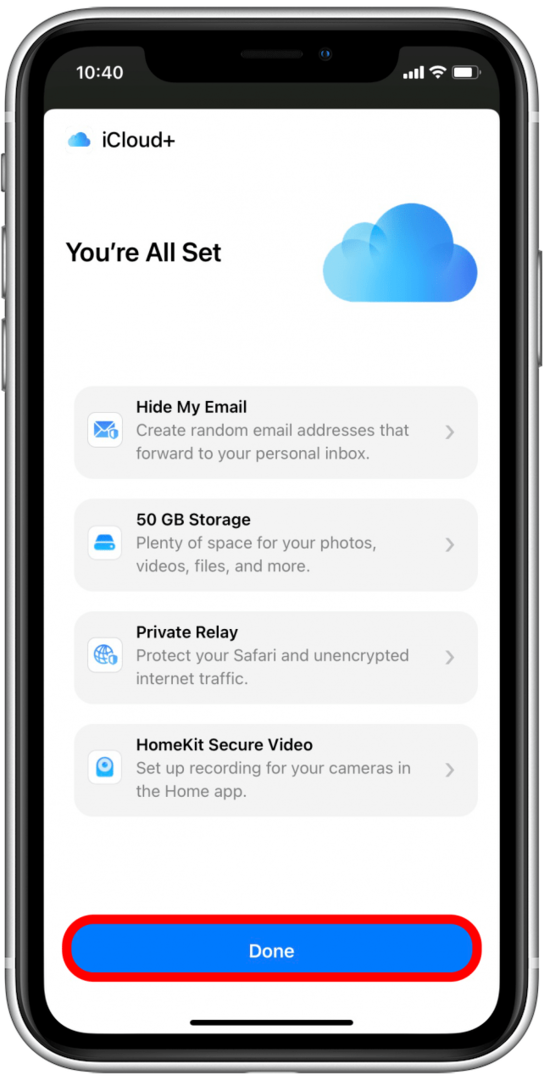
- Klepnite Vytvoriť novú adresu.
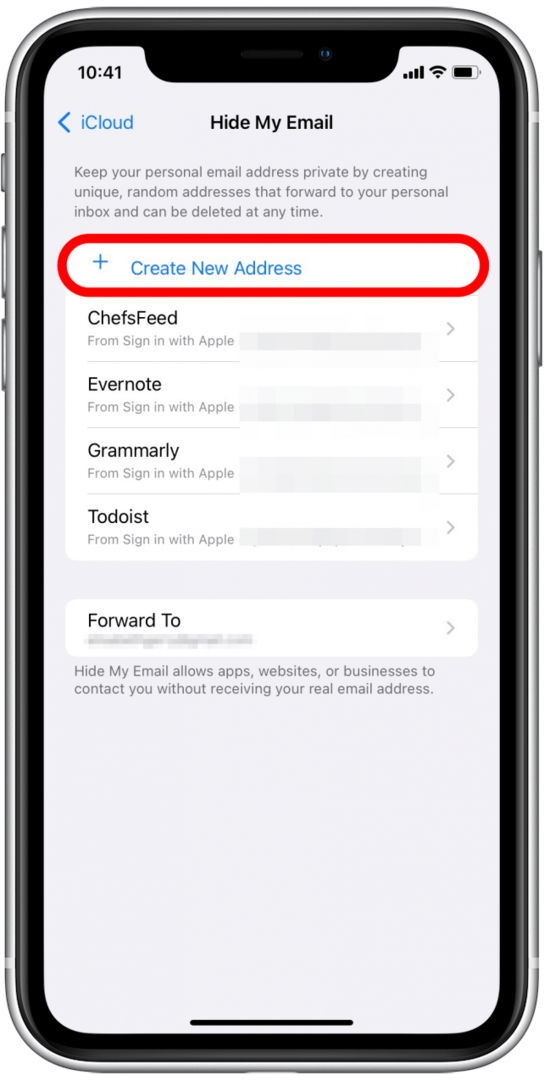
- Skryť môj e-mail vygeneruje novú náhodnú adresu, ktorá sa prepošle do vašej osobnej schránky. Klepnite ďalej.
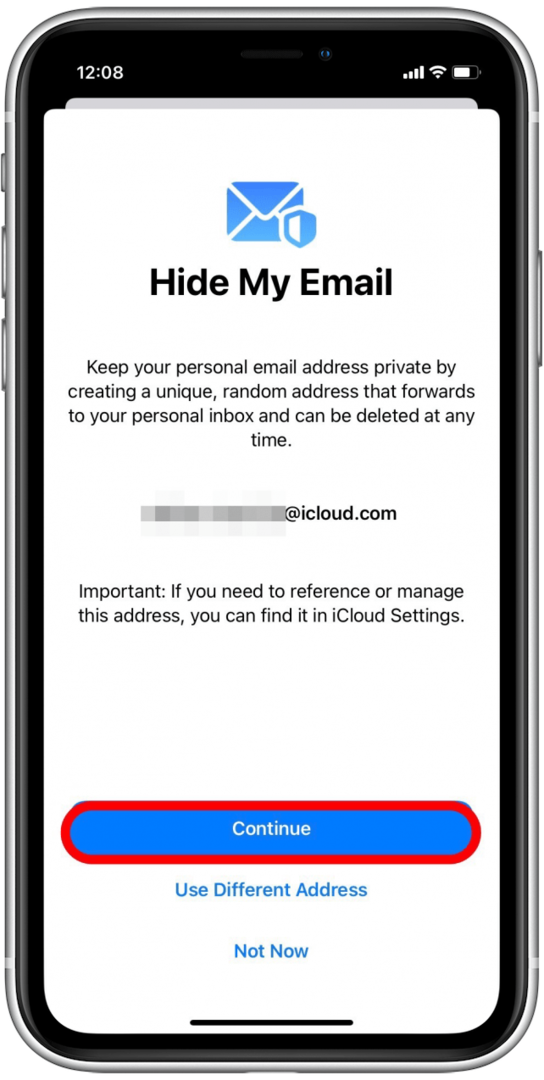
- Teraz môžete označiť svoju adresu a pridať poznámky. To vám môže pomôcť zapamätať si, do ktorých služieb ste sa zaregistrovali alebo do formulárov, ktoré ste vyplnili pomocou tejto e-mailovej adresy.
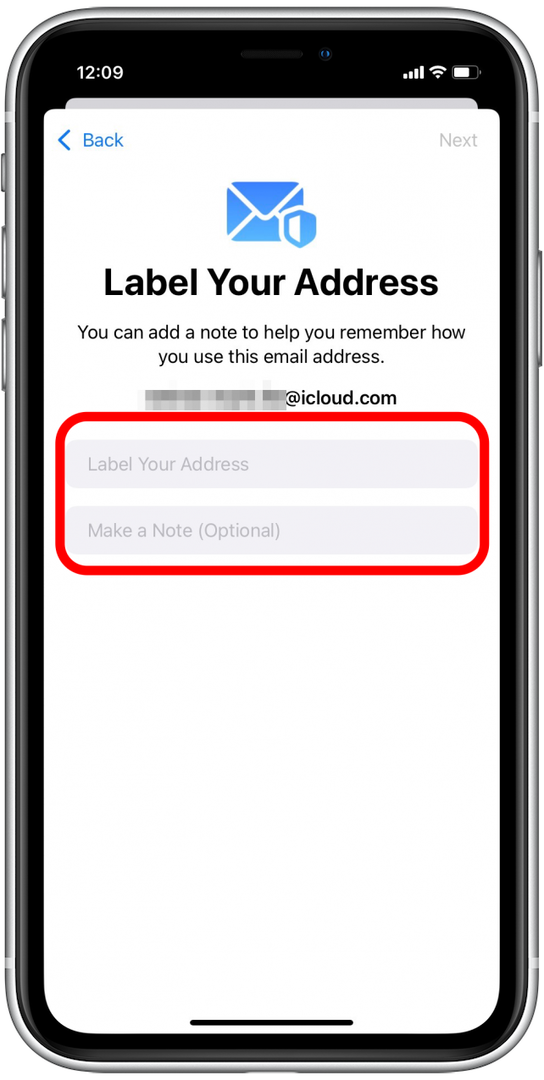
- Klepnite Ďalšie.
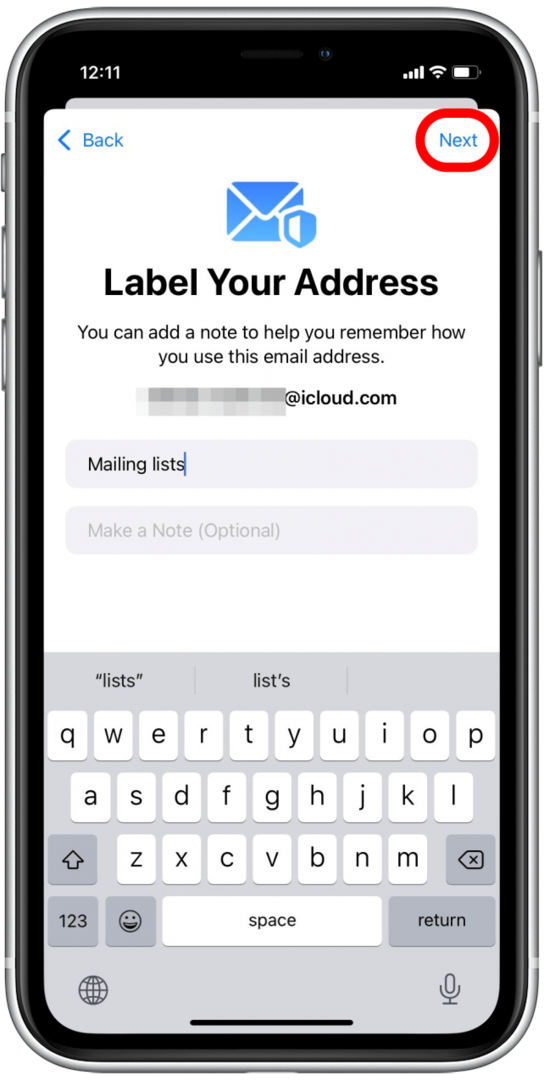
- Klepnite hotový.
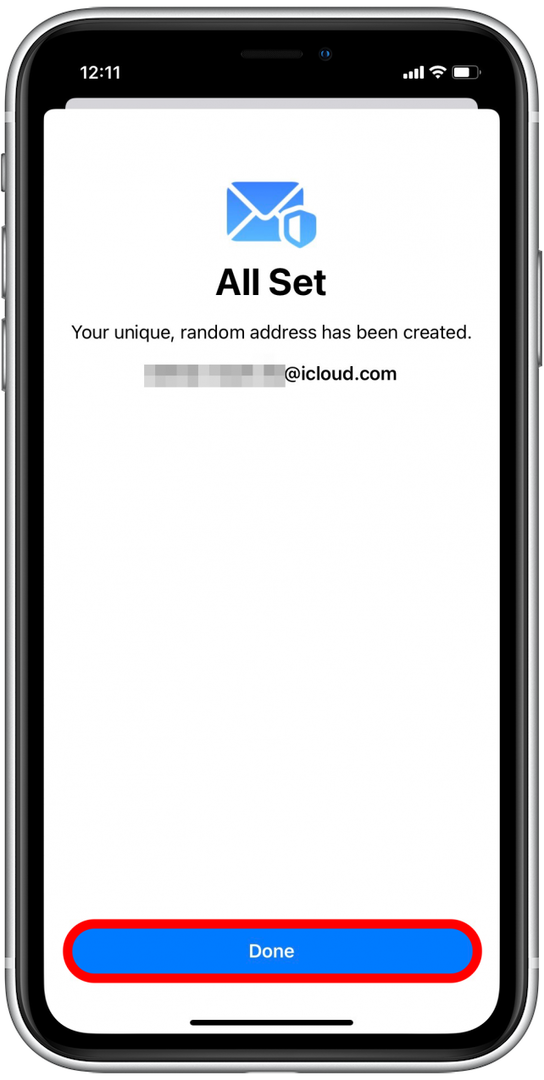
- Teraz uvidíte svoj nový fiktívny e-mail na obrazovke Skryť môj e-mail.

Teraz, keď máte svoju falošnú e-mailovú adresu, môžete sa pomocou nej zaregistrovať na čokoľvek, čo vyžaduje e-mailovú adresu, a nechať si posielať všetky súvisiace e-maily do vašej osobnej doručenej pošty.
Deaktivujte a odstráňte fiktívnu e-mailovú adresu
- Ak chcete upraviť alebo zastaviť prijímanie správ odoslaných na túto e-mailovú adresu, klepnite na ňu.

- Na tejto obrazovke môžete zmeniť štítok priradený k e-mailovej adrese, pridať poznámku alebo ťuknúť Deaktivovať e-mailovú adresu.
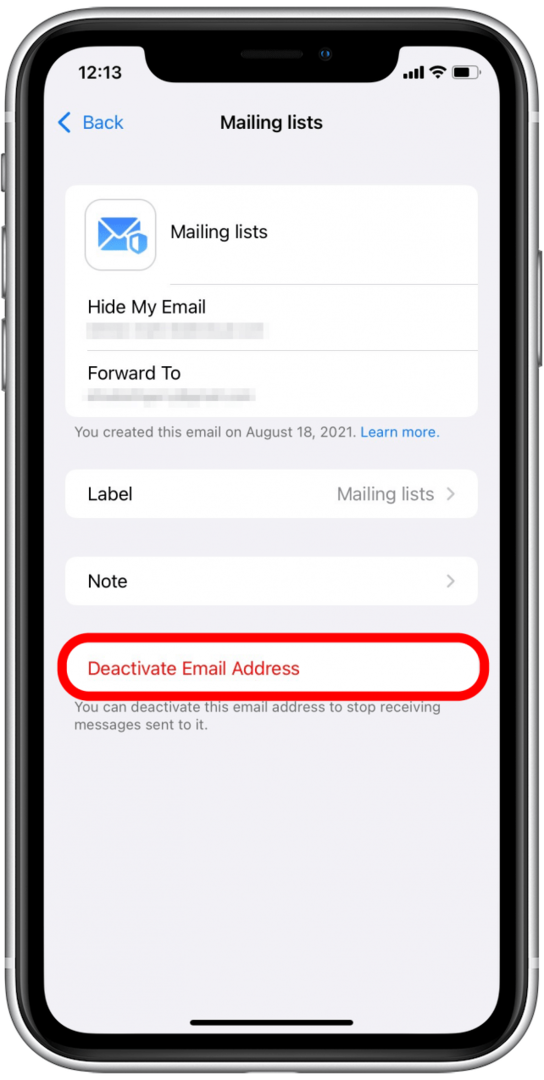
- Klepnite Deaktivovať.
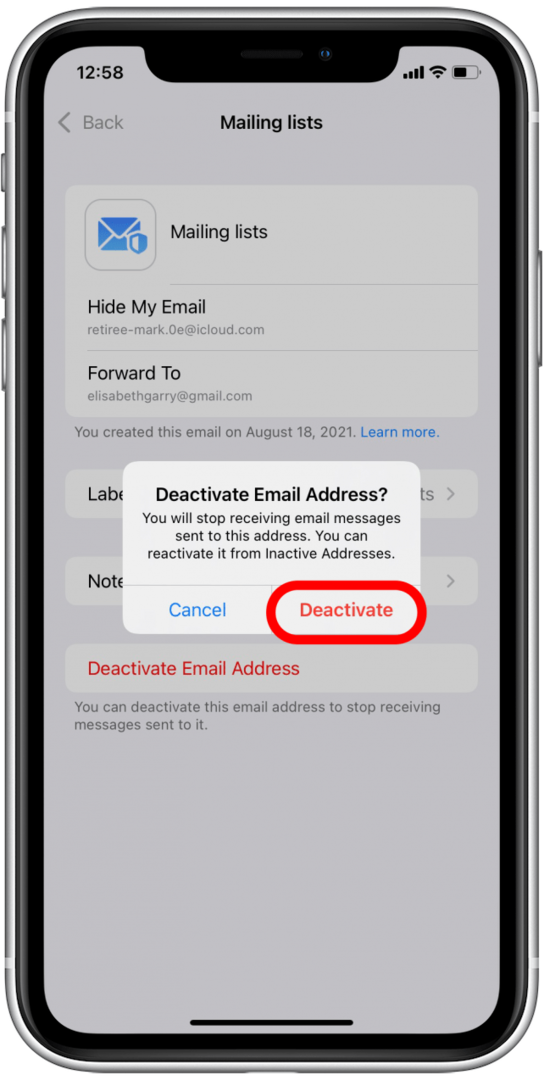
- Ak chcete znova aktivovať alebo úplne odstrániť túto adresu, môžete teraz klepnúť na Neaktívne adresy.

- Klepnite na adresu, ktorú chcete odstrániť.
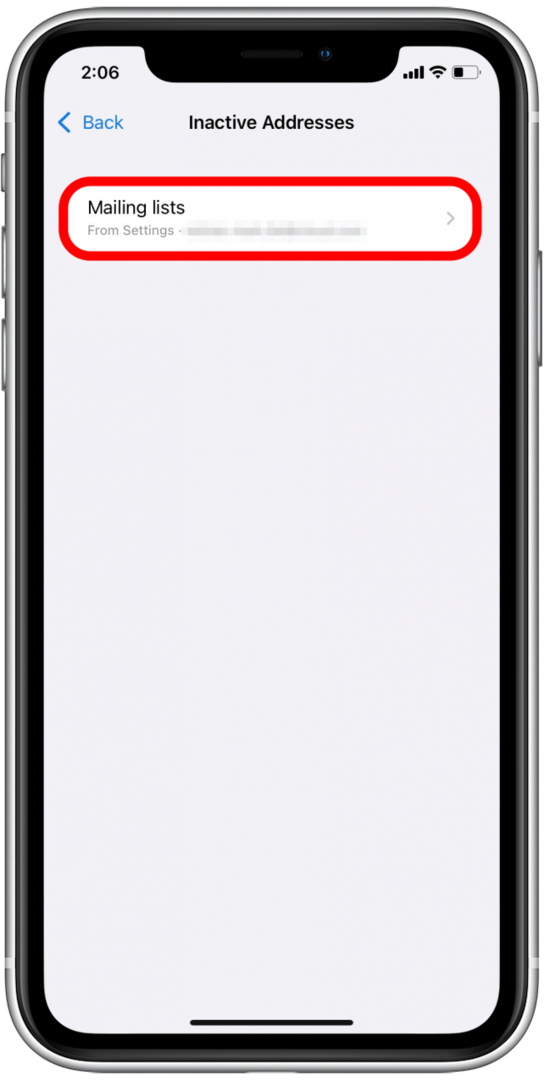
- Klepnite Odstrániť adresu, alebo ak chcete znova použiť túto adresu, môžete klepnúť na Znova aktivovať adresu.
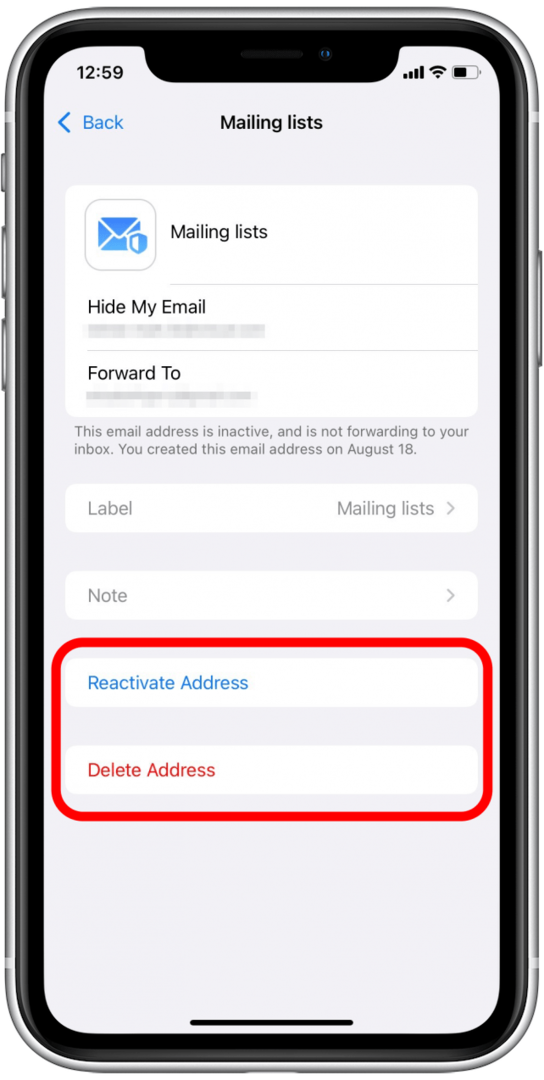
Ako používať funkciu Skryť môj e-mail v systéme MacOS Monterey
Skryť môj e-mail možno použiť aj s macOS Monterey. Tu je postup:
- Otvorené Systémové preferencie.
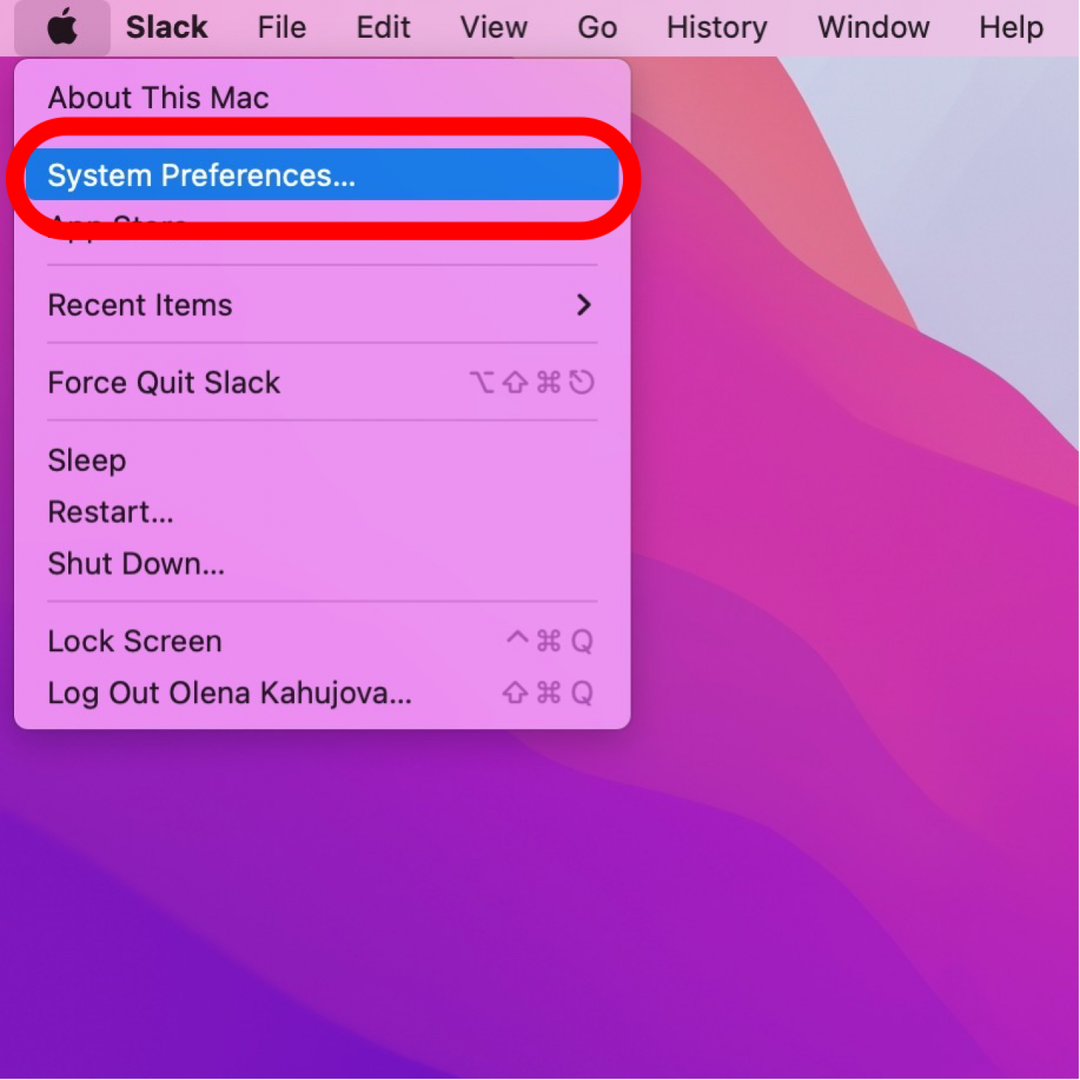
- Vyberte Apple ID.
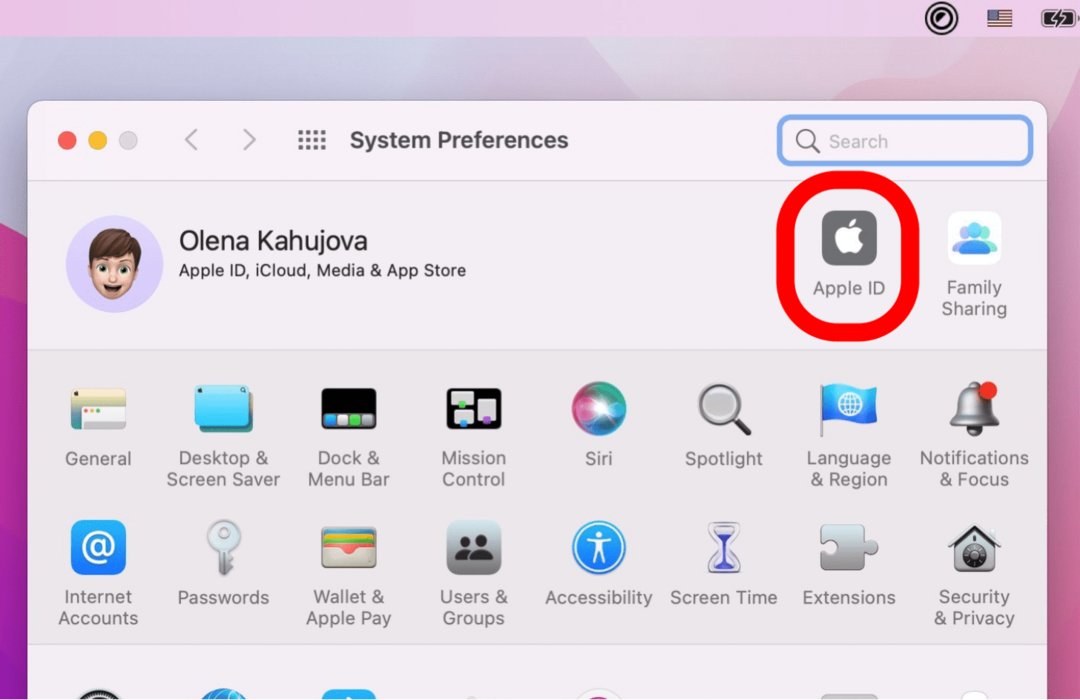
- Kliknite iCloud.
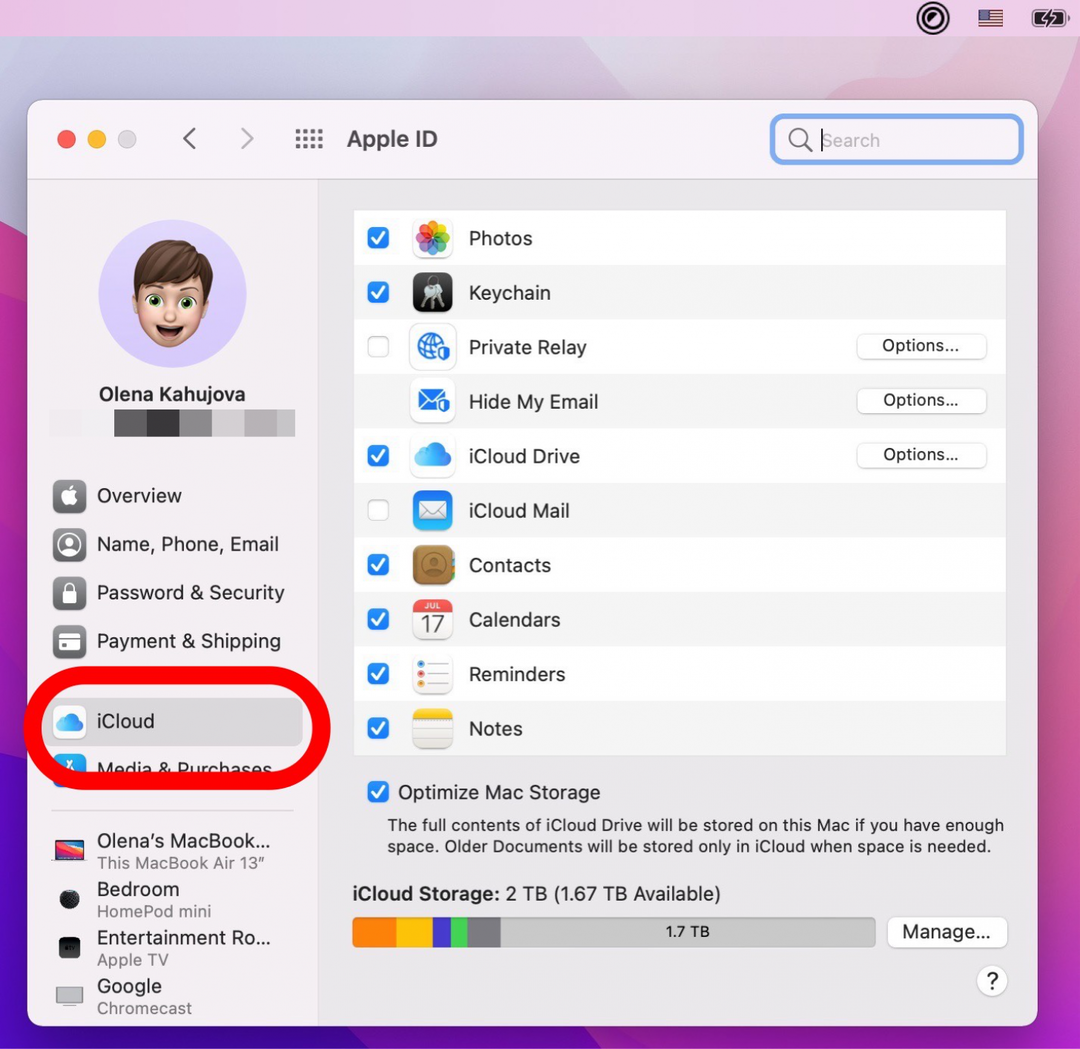
- Kliknite Možnosti... vedľa položky Skryť môj e-mail.
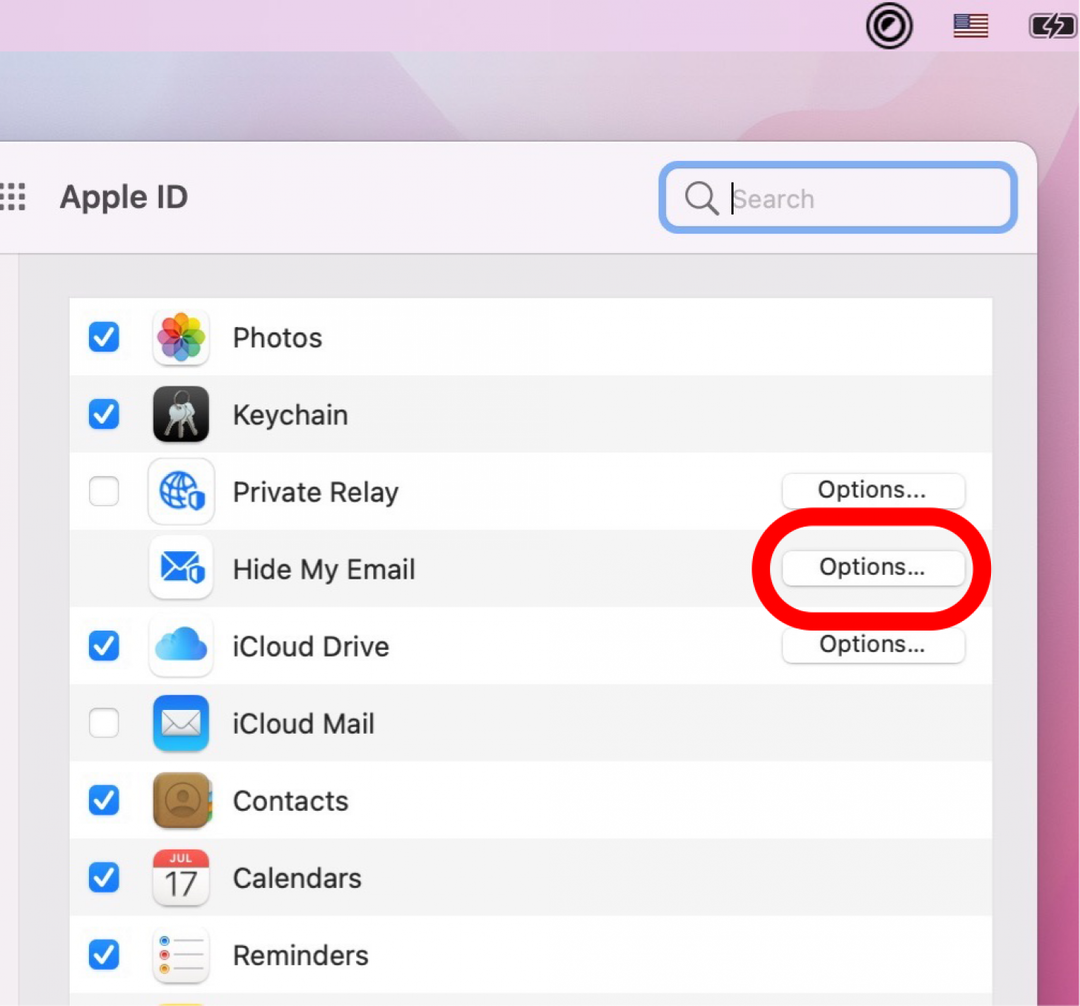
- Kliknite na Tlačidlo plus.
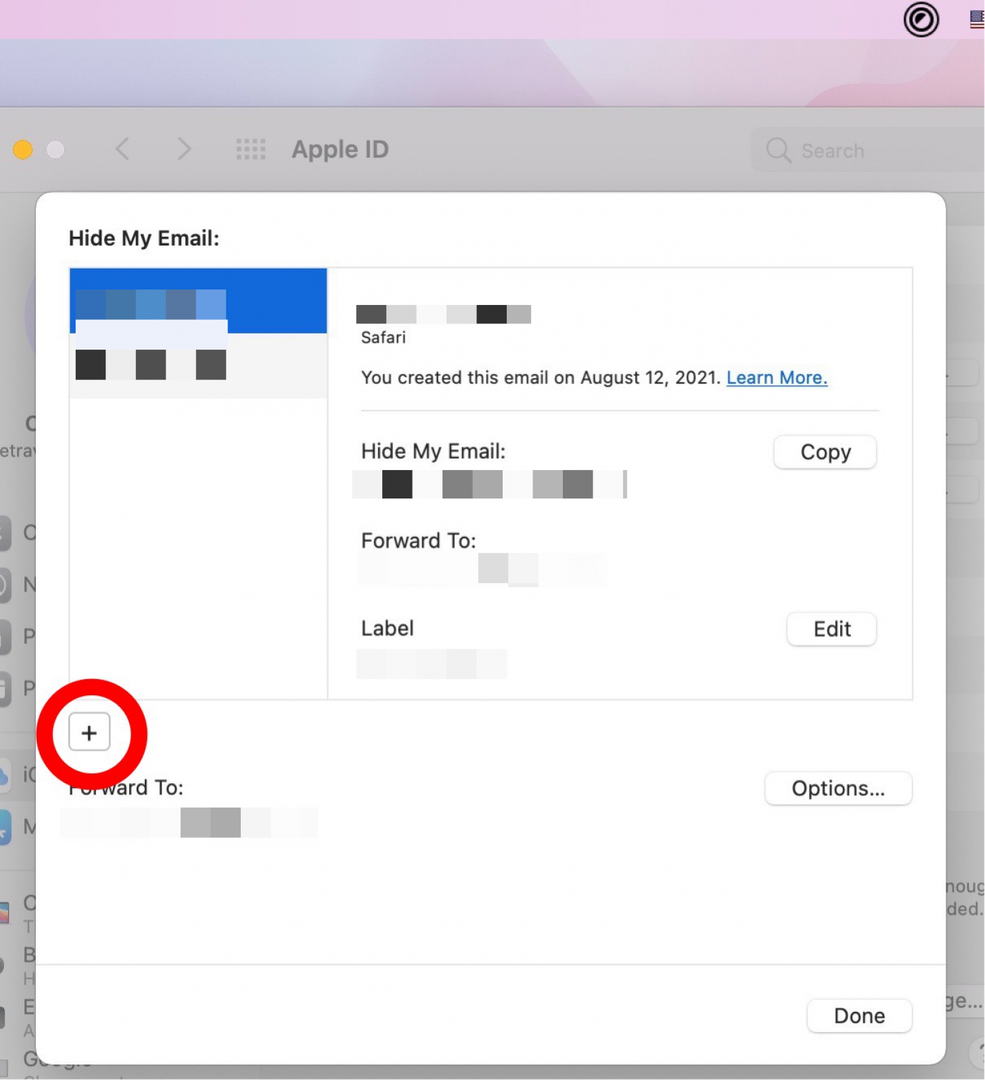
- Kliknite ďalej.
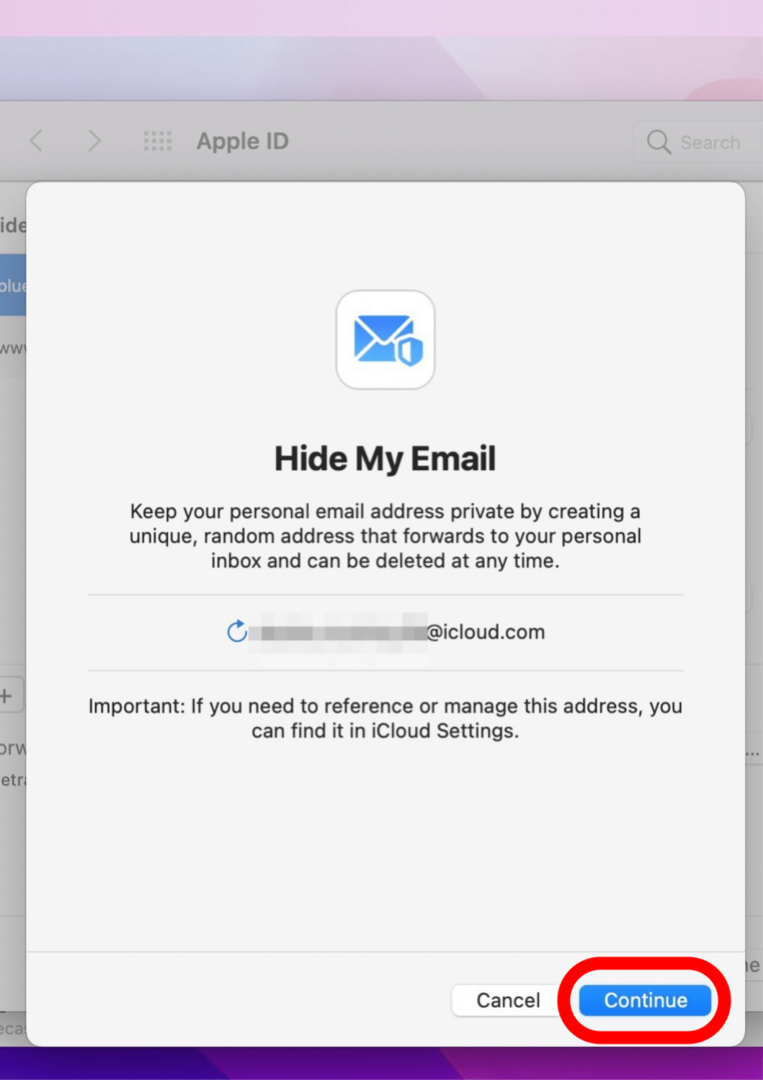
- Pridajte štítok a poznámku a kliknite ďalej.
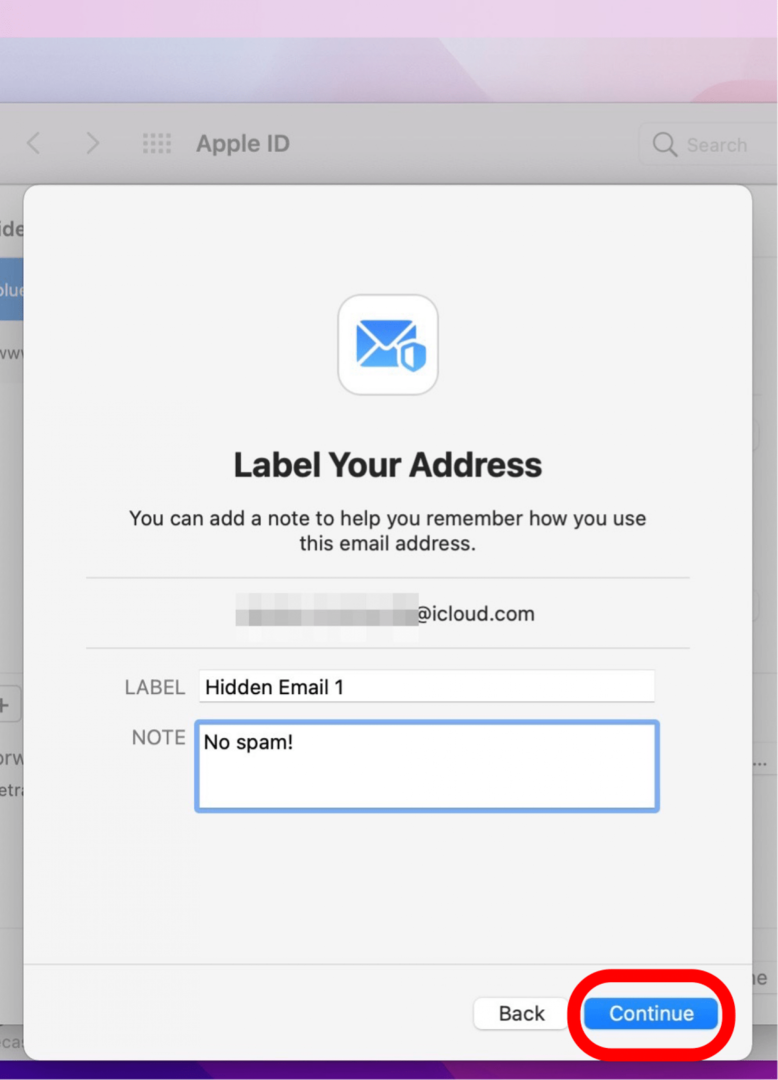
- Kliknite hotový.
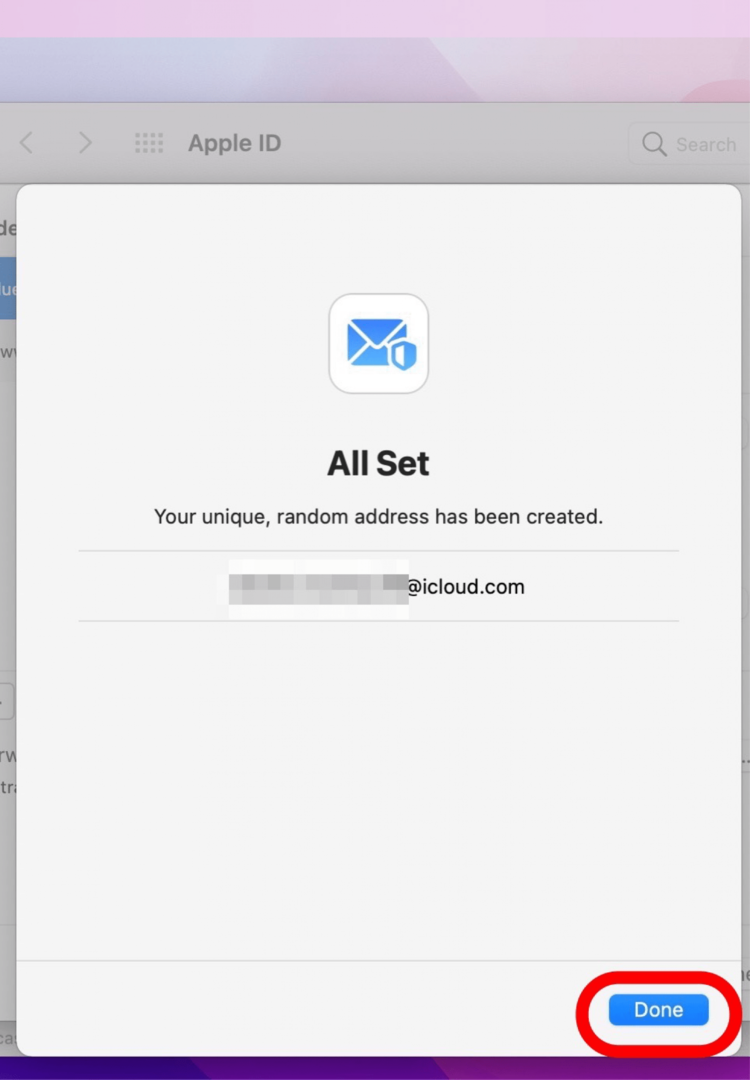
- Teraz môžete vidieť svoju novú e-mailovú adresu na obrazovke Skryť môj e-mail. V prípade potreby ho môžete skopírovať alebo upraviť.